Kuinka tehdä soittoääniä iTunesissa?
Oletko kyllästynyt käyttämään samaa soittoääntä muiden iPhone-käyttäjien kanssa? Joskus, vaikka kuulet klassisen iPhonen soittoäänen, et voi silti varmistaa, että se on sinulle puhelu heti. Varsinkin kun yhä useammat ympärilläsi olevat ihmiset haluavat käyttää iPhonea. Vanhan saman iPhonen soittoäänen täytyy häiritä sinua silloin tällöin. Monta kertaa haluat muuttaa iPhonen soittoäänen ja haluat tehdä soittoäänet iPhonelle yhtä helppoa kuin Android-puhelin tekee.

IPhone ei kuitenkaan salli, että voit valita kappaleen vapaasti soittoääniäsi. Jos et halua valita soittoääntä iPhone, sinun on ostettava ja Lataa soittoääniä iTunes-kaupasta. Entä jos haluat tehdä henkilökohtaisia soittoääniä iPhonelle? Tässä artikkelissa näytämme sinulle kuinka vapauttaa soittoääniä iPhonelle iTunesissa. Jos olet innokas luomaan omia iPhone-soittoääniä, jatka lukemista löytääksesi paras vastaus.
Me kaikki tiedämme, että iTunes on erittäin tehokas työkalu iOS-käyttäjille iPhone / iPad / iPod-tiedostojen hallintaan ja iOS-laitteisiin liittyvien ongelmien käsittelemiseen. Joten ensimmäisessä osassa kerromme ilmaisesta tavasta soittaa soittoääntä iTunesissa.
Vaihe 1 Käynnistä iTunes
Käynnistä uusin iTunes tietokoneellasi. Varmista, että iTunes-versio on vähintään 12.0.
Vaihe 2 Valitse AAC-enkooderi
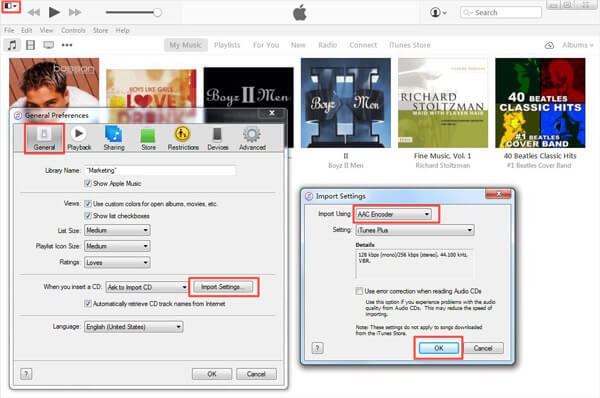
Napsauta "Muokkaa" -painiketta vasemmassa yläkulmassa ja napsauta "Asetukset" avattavasta luettelosta.
Napsauta "Yleiset"> "Tuo asetukset"> "Tuo käyttämällä"> "AAC-enkooderi"> "OK".
Ennen kuin teet soittoääniä iPhonelle, sinun on ensin suoritettava vaiheet asettaaksesi "AAC-enkooderi". Koska iPhone antaa sinun lisätä vain soittoääniä M4R-muodossa. Vaikka iTunes tukee AAC, AIFF, MP3, WAV, M4A, muut äänimuodot on muunnettava M4A: ksi.
Vaihe 3 Leikkaa kappale soittoäänen saamiseksi

Kun olet ladannut kappaleet, joista haluat tehdä iPhone-soittoääniä, iTunesiin, napsauta "Musiikki" löytääksesi kappale kappaleessa. Napsauta kappaletta hiiren kakkospainikkeella ja valitse sitten ponnahdusikkunassa "Hanki tiedot". Sinut johdetaan toiseen ikkunaan tarkistamaan tämän kappaleen yksityiskohdat, napsauta "Asetukset". Nyt voit asettaa aloitus- ja lopetusaikaksi leikkaa äänitiedosto. Tekemäsi iPhonen soittoäänen pitäisi olla alle 40 sekuntia.
Vaihe 4 Muunna M4A-soittoääni M4R-muotoon

Palaa pääliitäntään, etsi valittu kappale ja napsauta sitä hiiren kakkospainikkeella. Napsauta "Luo AAC-versio". Sitten voit nähdä juuri tekemäsi äänileikkeen näkyvän alkuperäisen kappaleen alla. Vedä tämä soittoääni työpöydällesi. Napsauta hiiren kakkospainikkeella leikettä käyttöliittymässä ja valitse "Poista tiedosto" poistaaksesi sen iTunesista. Syy, että iPhone tukee vain soittoääntä M4R-muodossa. Sinun on muunnettava M4A M4R: ksi. Voit nimetä sen laajennuksen uudelleen, jotta iPhone soittoääni M4A: sta M4R: ksi. Voit myös käyttää Ilmainen äänimuunnin tehdä sen puolestasi.
Vaihe 5 Tee soittoääniä iPhonelle
Vedä tämä M4R-soittoääni iTunesiin, ja se lisätään iTunes-soittoääni-kansioon. Napsauta "Äänet" tarkistaaksesi sen. Sitten sinun tarvitsee vain kytkeä iPhone iTunesiin ja synkronoida tämä soittoääni iPhoneen.
Vaihe 6 Vaihda iPhonen soittoääni

Jos et tiedä miten muuttaa soittoääntä iPhonessa, näytämme sinulle tien. Avaa iPhonen lukitus ja napauta "Asetukset"> "Äänet"> "Soittoääni" ja valitse tekemäsi iPhone-soittoääni.
Kun olet tehnyt soittoääniä, saatat tarvita tämän viestin auttaaksesi sinua laita soittoääni iPhoneen.
Ensimmäisellä menetelmällä voit tehdä soittoääniä iTunesissa. Se ei kuitenkaan ole yksinkertainen menetelmä edes tavallisille iOS-käyttäjille. Joten tässä osassa osoitamme sinulle helpoimman tavan tehdä soittoääniä iPhonelle. Ensin sinun on ladattava ja asennettava ammattilainen iPhone Ringtone Maker tietokoneellesi.
Vaihe 1 Käynnistä iPhone Ringtone Maker

Avaa tämä iPhone-soittoääni, joka luo ohjelmiston tietokoneellesi ja liitä iPhone siihen USB-kaapelilla.
Vaihe 2 Lisää äänitiedosto

Napsauta "Lisää tiedosto" yläluettelossa ladataksesi kappaleesi tähän sovellukseen.
Vaihe 3 Luo iPhone-soittoääniä

Tämä tehokas iPhone-soittoäänilaite antaa sinun leikata kappaleen osiin vain haluamiesi osien tallentamiseksi. Äänitiedostojen muokkaamisen jälkeen voit siirtää nämä soittoäänet suoraan iPhoneen. Varmista, että valitset kaikki soittoäänet ja merkitse "Lisää iPhoneen", napsauta sitten "Luo" tuodaksesi soittoääniä iPhoneen. Lisäksi voit poistaa sen tarpeettomien soittoääniä iPhonesta.
Vain muutamassa sekunnissa iPhonen soittoäänien siirto on valmis. Sitten voit navigoida iPhonessa "Soittoääni" valitaksesi suosikki soittoäänen.
Tässä artikkelissa puhumme pääasiassa kahdesta tapaa tehdä soittoääniä iPhonelle. Voit valita haluamasi yhden luodaksesi henkilökohtaisen soittoäänen. Tässä suosittelemme vilpittömästi, että lataat ilmaiseksi iPhone Ringtone Makerin ja kokeilet. Vaikka se ei ole täysin ilmainen ohjelma, voit silti ilmaiseksi tehdä 10 soittoääntä iPhonelle.